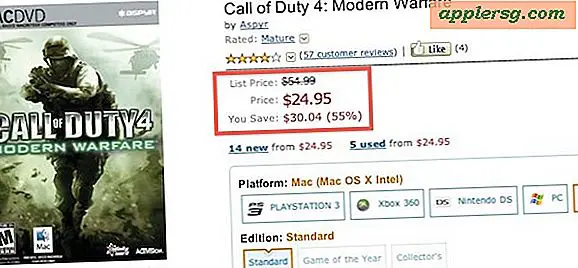Vis nettadressen til "Safari Web Content" -prosess-ID i Activity Monitor for OS X

Vanlige brukere av Safari nettleseren vil gjerne oppdage et flott lite triks som har blitt lagt til aktivitetsmonitor-appen i OS X Mavericks; muligheten til å se hvilken nettadresse som er knyttet til hver "Safari Web Content" -prosess-ID, og dermed gi muligheten til raskt å finne ut nøyaktig hvilke nettsider som bruker ressurser eller går utilsiktet. Dette gjøres direkte fra den generelle Mac OS X-oppgavebehandling, som gjør at du umiddelbart kan drepe en oppgave hvis det er nødvendig. Å bruke dette trikset er super enkelt:
- Åpne Safari nettleseren og åpne en nettadresse eller to, de kan enten være i faner eller vinduer
- Start nå "Activity Monitor", funnet i / Applications / Utilities / (kanskje lettere å starte gjennom Spotlight)
- Bruk søkefeltet til å begrense resultatene med "Safari"
- Hold musepekeren over hvert prosessnavn for Safari Web Content for å se den tilknyttede nettadressen

Dette gjør det så mye lettere å finne ut hvilken nettside eller nettside som forårsaker overdreven bruk av CPU (prosessor), minnebruk eller strømavstand, slik at brukerne kan målrette og drepe en bestemt URL-kategori eller et vindu som forårsaker overskytende ressursbruk. Når en feilprosess og / eller URL er blitt identifisert, kan du øyeblikkelig foreta en handling og drepe oppgaven ved å velge den enkelte "Safari Web Process" -identifikasjon innenfor aktivitetsmonitoren, og deretter klikke på (X) -knappen for å starte en bestemt dreping for den oppgitte oppgave. Specificiteten gjør dette svært fortrinnsvis for å tvinge opp hele OS X Safari-appen, siden du ikke vil miste resten av nettlesersesjonen din.
Ikke overraskende er webadressene som er de hyppigste forbrukerne av store mengder systemressurser, de med tonnevis av Javascript, Java, animasjon, Flash eller et annet tredjeparts plugin eller dårlig konstruert skript. Websider som er bedre optimalisert eller lettere, vil vanligvis ikke bruke betydelige systemressurser etter at den innledende lasteperioden er fullført.
Før dette tillegget til Activity Monitor i Mavericks, vet langsiktige Safari-brukere at det i utgangspunktet var et gjettespill, hvor den eneste løsningen var å sortere etter CPU, og deretter begynne å drepe prosesser, og ventet å se hvilken nettside som var skyldig i den store ressursbruken . Safari integrasjon med Activity Monitor er ikke så nyttig eller like kraftig som Google Chrome Task Manager, som gir svært spesifikk informasjon for hver enkelt åpen URL i Chrome-nettleseren. Chrome-oppgavebehandling er også inneholdt helt i nettleseren som forhindrer aktivitetsmonitoren å måtte åpnes separat (selv om brukerne fremdeles kan målrette mot individuelle Chrome-faner og -vinduer også hvis ønskelig), men samlet sett tillegget til Safaris evner gjennom det generelle OS X-oppgavebehandling er et flott skritt i riktig retning.
Takk til Joshua C. for å sende inn dette flotte trikset funnet på MacWorld.